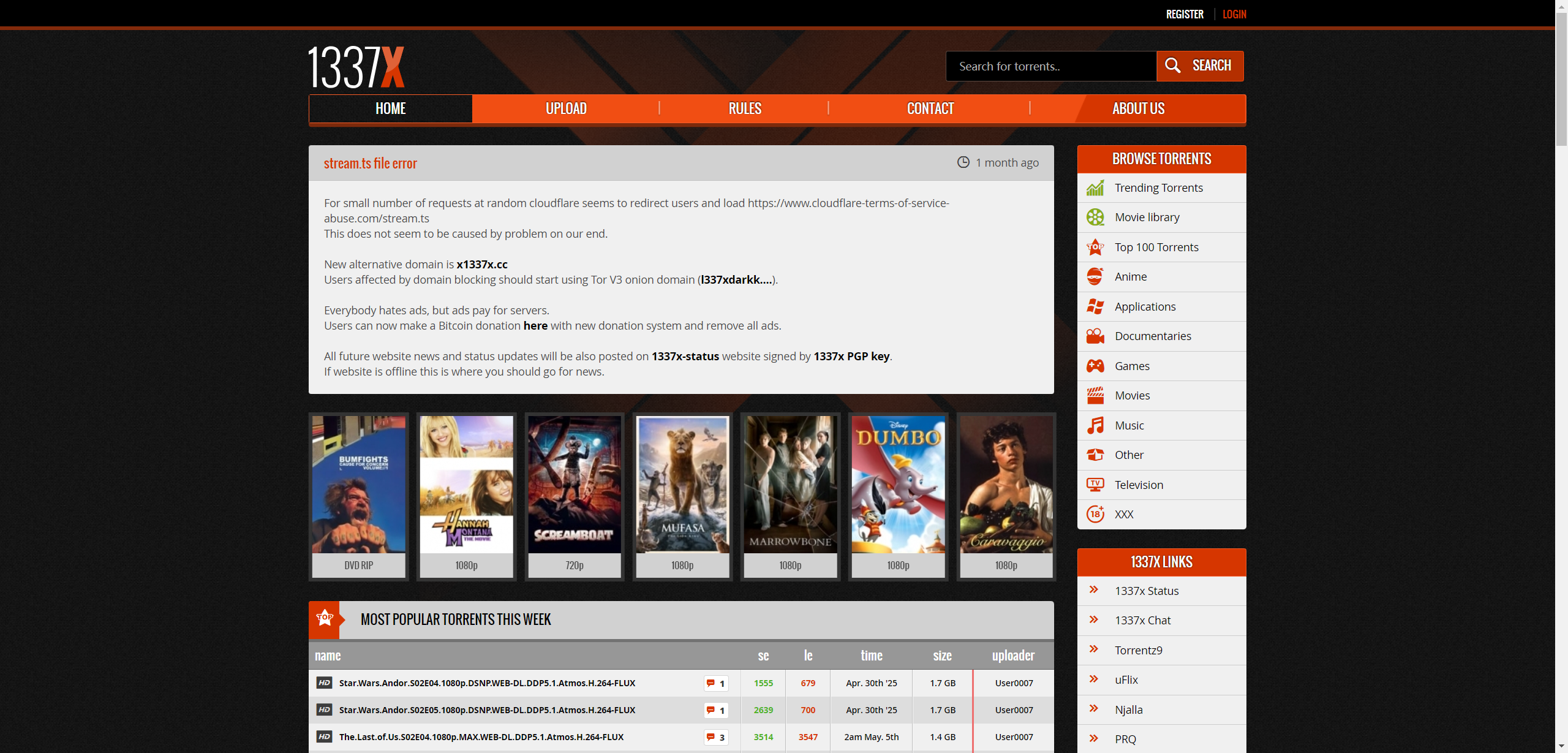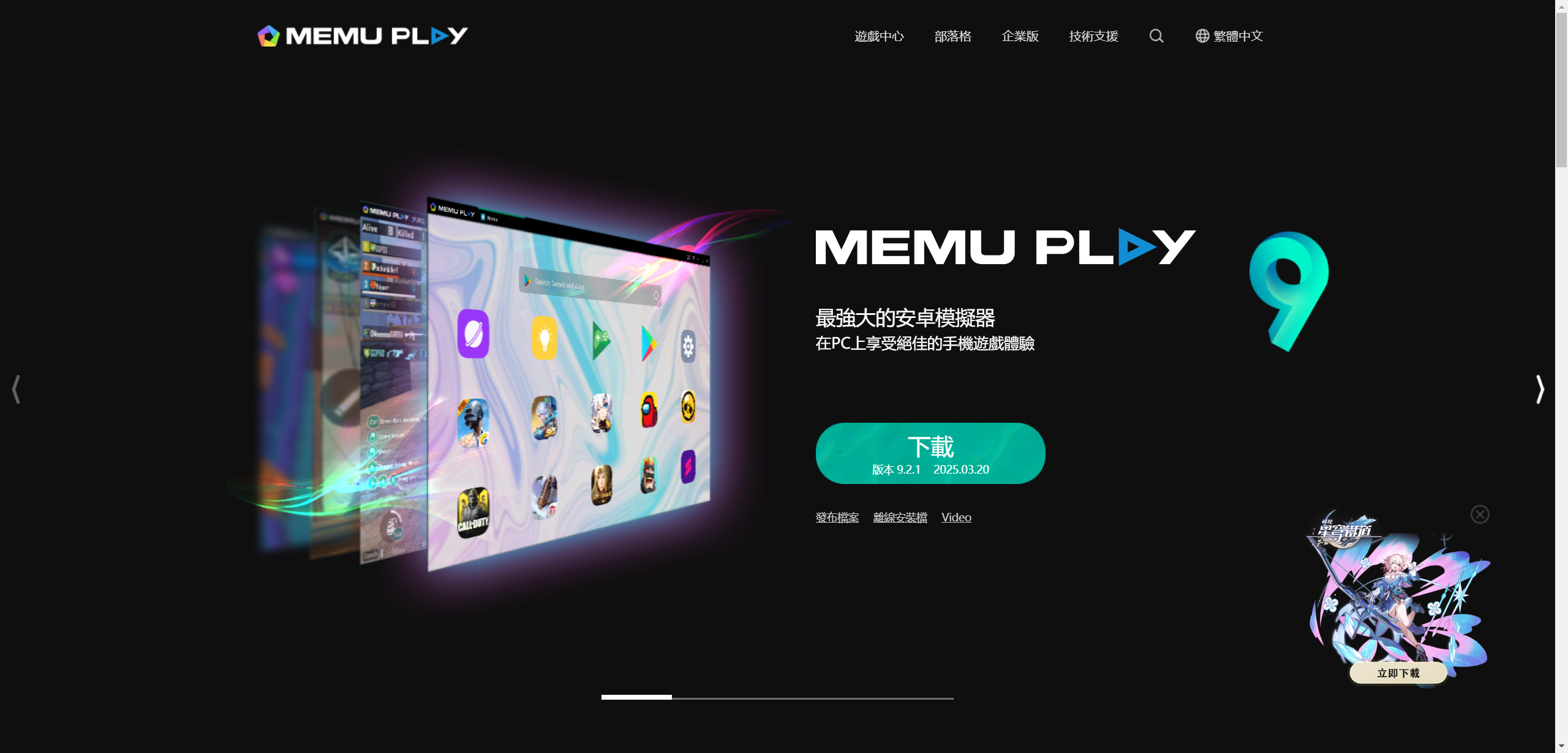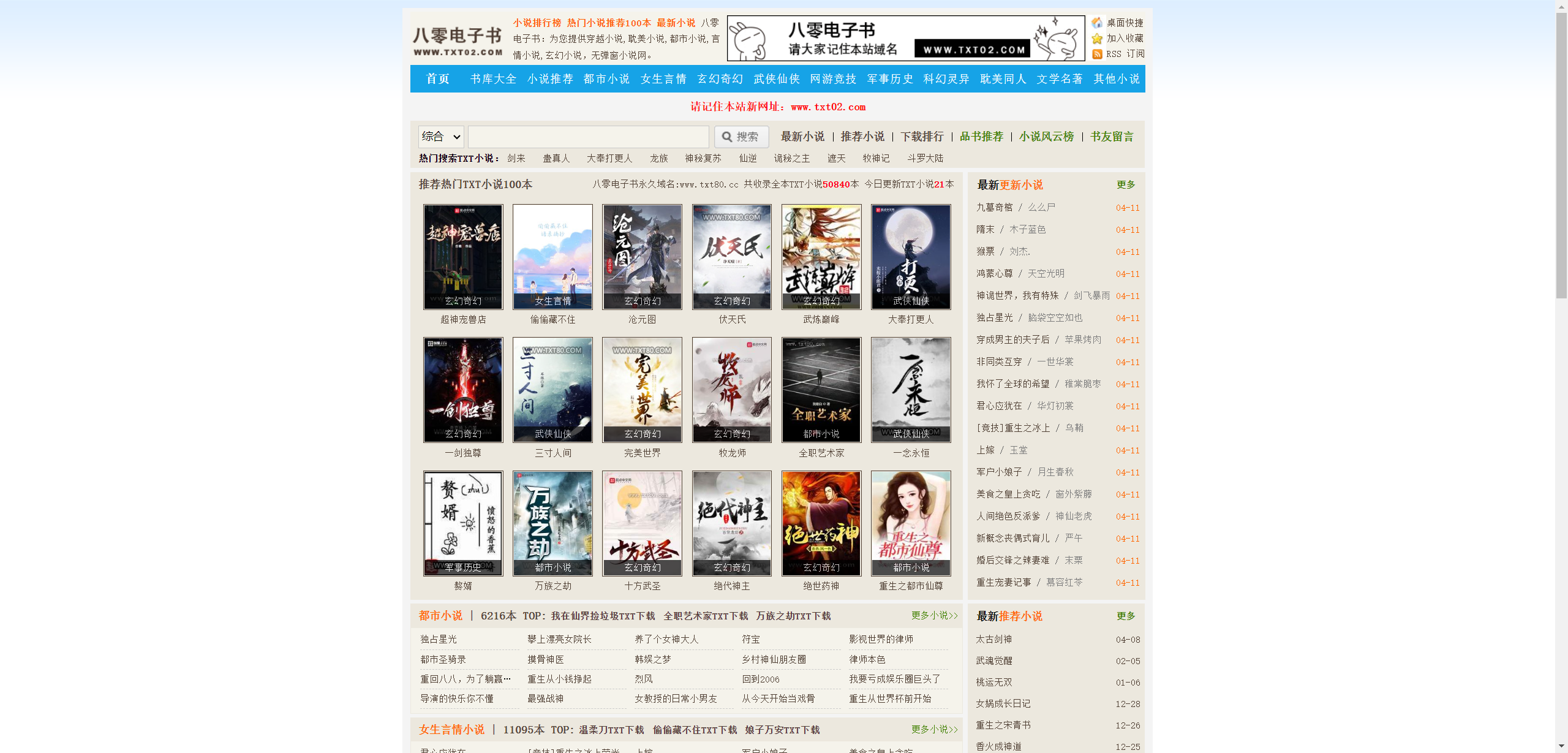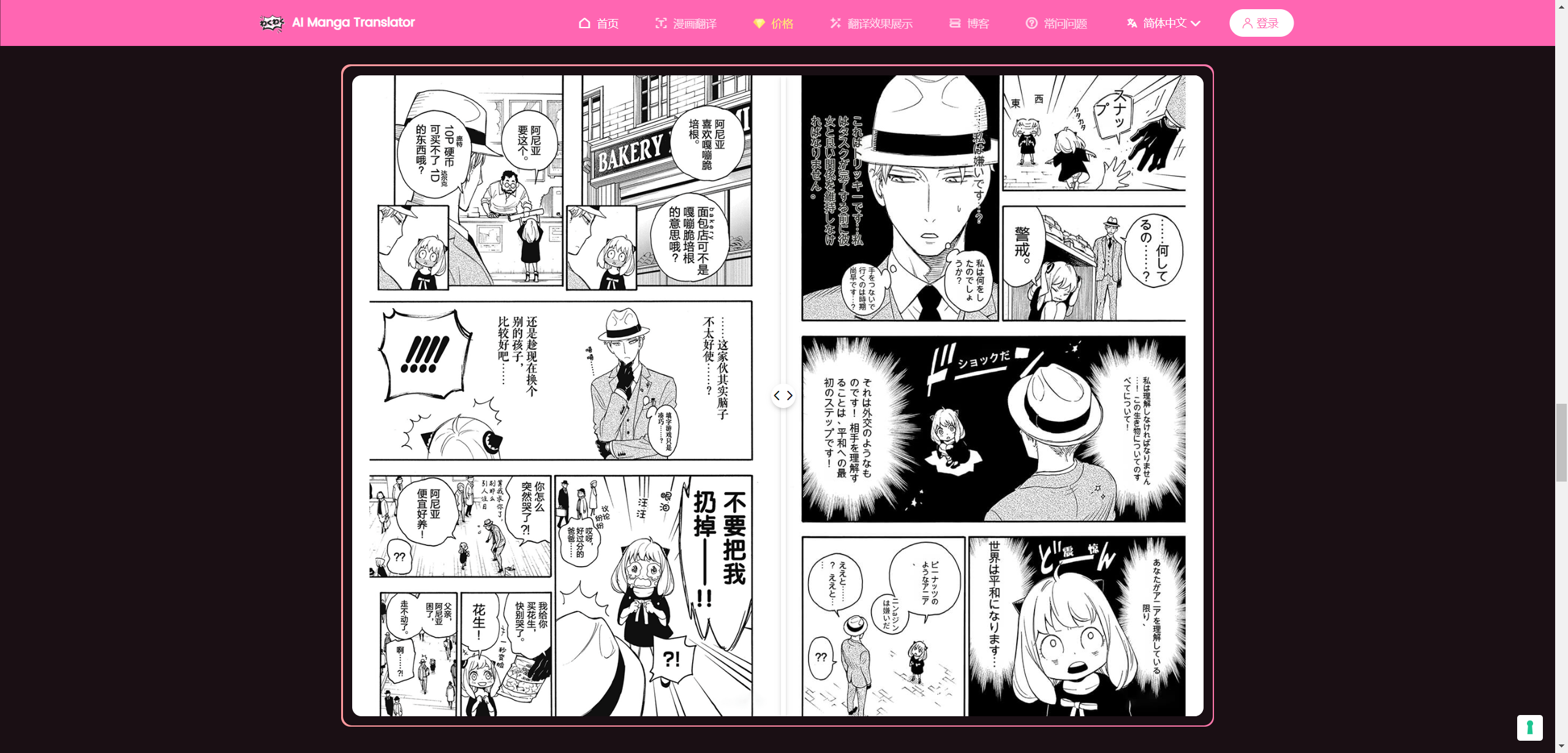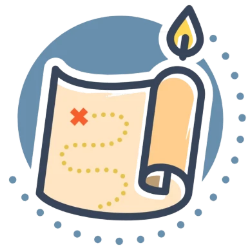前言
每次想录屏的时候是不是总是找不到好用的录屏软件?在网上随手下的录屏软件要么一打开就跳广告,要么限制清晰度,想要能看清字就得付费,但又不想浪费时间或者浪费钱,于是只能咬着牙继续用。没关系,看到这篇文章你就不用再继续忍受垃圾软件了,小编在自己试用后精选出了 6 款免费、不阉割功能的电脑屏幕录制软件,每一款都是 0 帧起手级别的好用,感兴趣的话可以点击“下载链接”进行下载。
1、PixPin
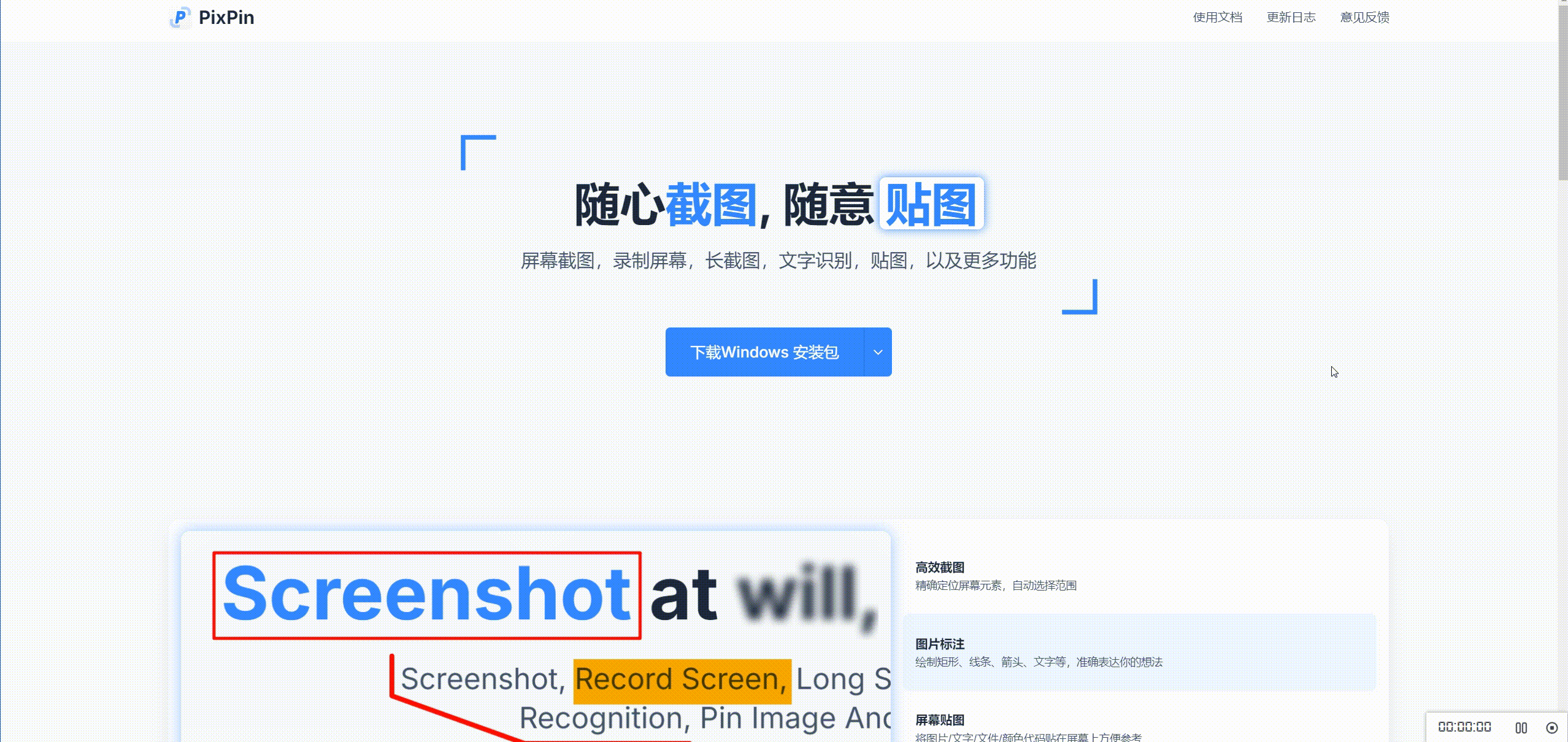
PixPin 是小编自用的一款截图录屏软件,功能齐全、无需付费。
PixPin 支持精准定位屏幕元素,自动选择截图范围,使用简单的快捷键即可快速截图,可截取静态图片、录制动态画面和长截图。同时,你还能使用 PixPin 在截图上添加形状、线条、箭头、文字和水印,或是在屏幕上自由贴图;以及通过强大的 OCR 算法,快速准确地识别图片中的文字。
其录屏功能可以自定义帧率,例如支持5、16、24、60 帧,录制不限时间,可保存为 GIF、MP4 以及 WEBP 格式,并且支持设定倍速,最慢 0.2 倍,最快 2 倍速,可在录屏底部显示进度。
支持平台
Windows、Mac
优点
- 界面简洁
- 免费功能多
- 快捷键简单,截屏“Ctrl”+“1”,快捷高效
- 标注样式美观
- 自动识别区域
- 截 GIF 非常方便,支持高帧率
缺点
- 不能直接翻译
- 自动识别区域不够智能
是否免费?
✅
PixPin 提供免费版及付费版,免费版已包含绝大部分必要功能,付费会员版包括表格识别、全局鼠标、录 GIF 时记录鼠标键盘操作、录屏后剪辑、截屏翻译等功能。会员价格:
- 月度会员(9元/月)
- 年度会员(80元/年)
- 终身会员(198元,购买一次,终身使用)
2、Xbox Game Bar
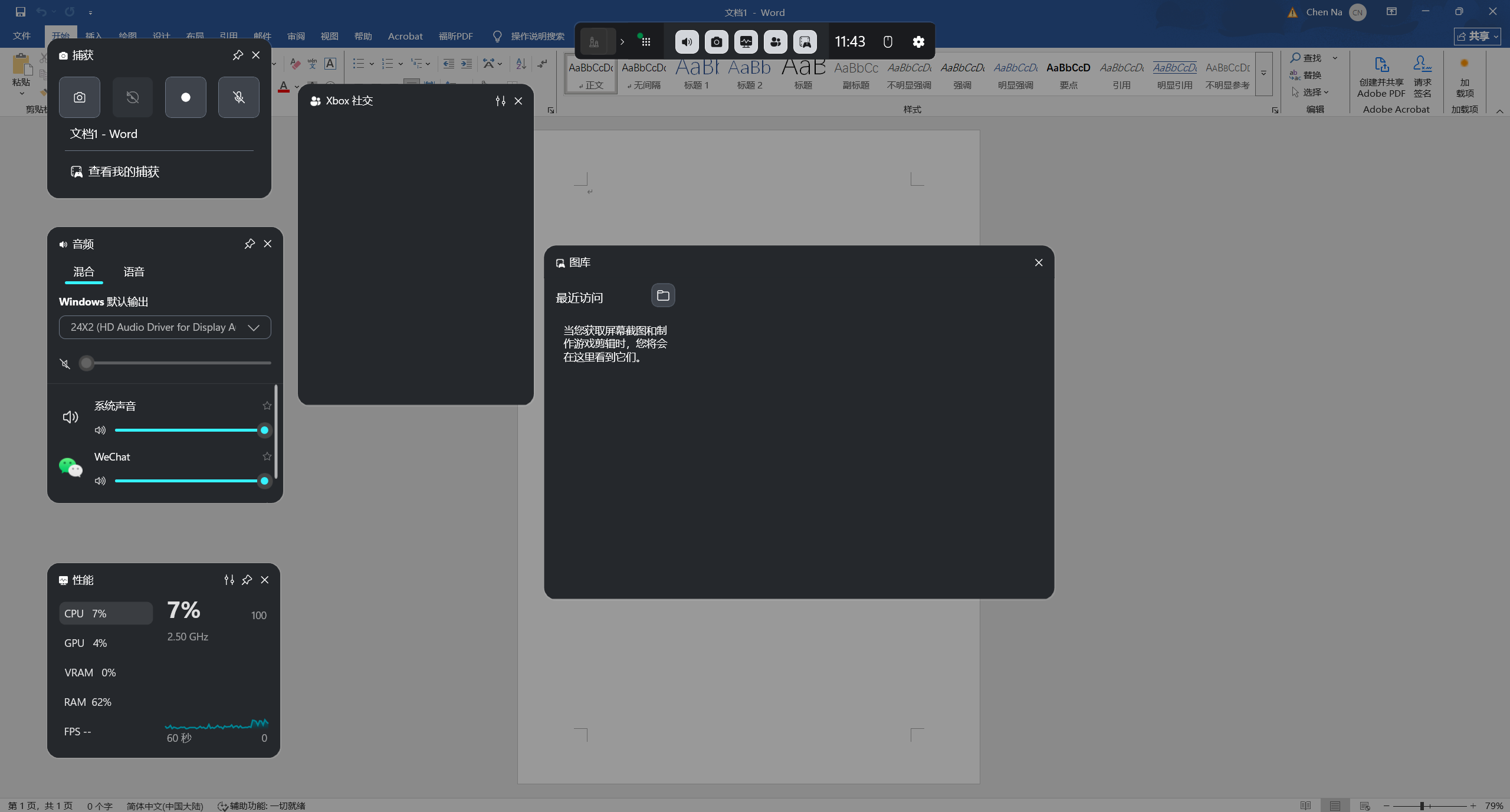
Xbox Game Bar 是 Windows 系统自带的一款截屏软件,支持游戏录屏。用快捷键“Win”+“G”即可使用。
Xbox Game Bar 支持快捷键截屏、录屏、录制声音,录制完成的文件会被自动保存在系统文件夹内。截屏功能支持截屏后一键共享并添加文字创建表情包(MeMe);录音功能支持混合模式录音(包含系统应用声音、社交软件语音、话筒人声)和语音模式录音,可自由调节不同音源的音量;录屏功能支持录制实时视频以及最后 30 秒的视频,适用于游戏实况录制。
快捷键支持更改,可在“设置”<“快捷方式”中逐一更改。
支持平台
Windows
优点
- 电脑自带免安装
- 适合录制游戏
- 录制完成后自动保存,不怕丢失
- 可定时录制
缺点
- 功能非常少
- 快捷键不方便,需要手动更改
是否免费?
✅
免费。
3、ShareX
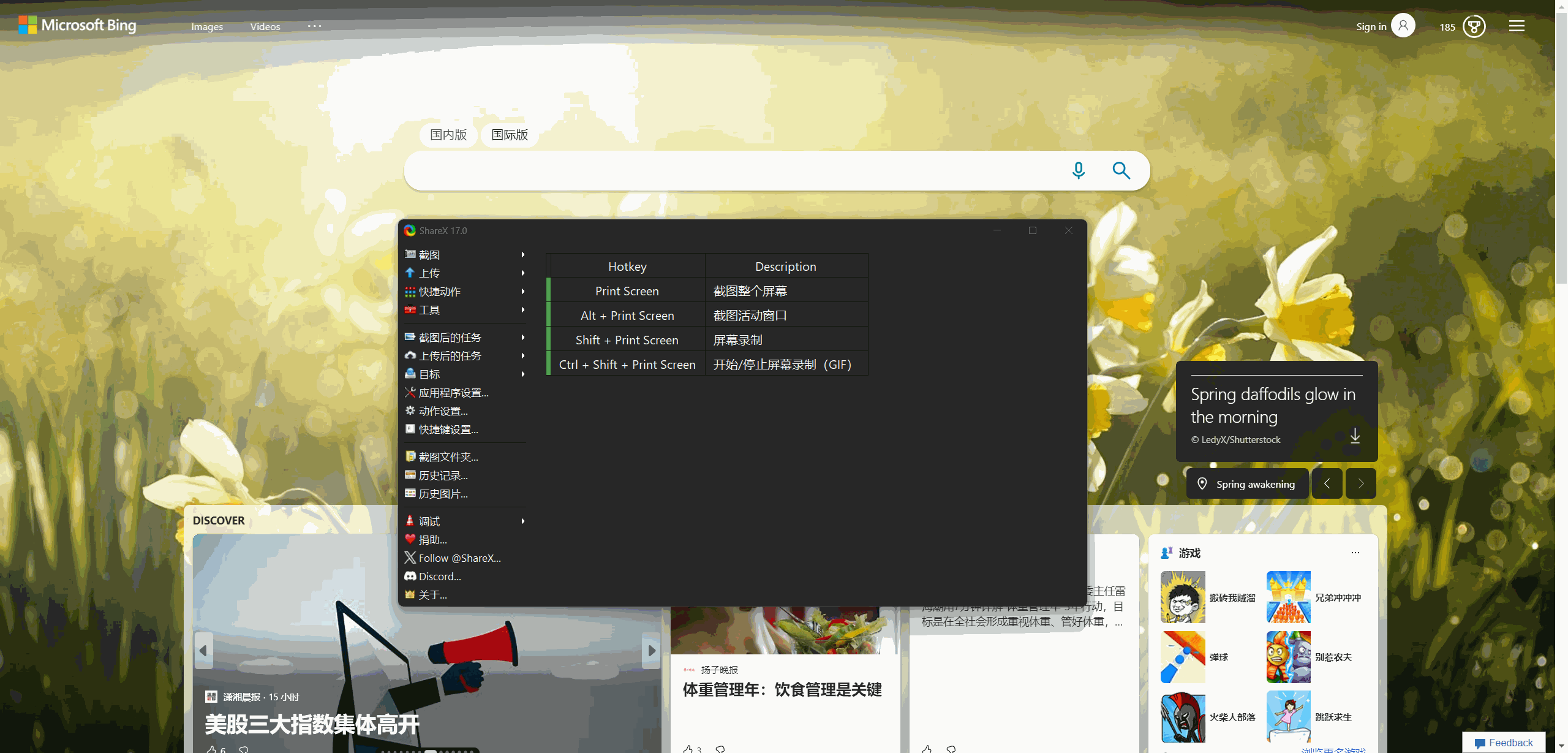
ShareX 是一个功能超级极其丰富的免费开源截图工具,不仅有基础的截图、标注功能,例如能截动图、截长图、定时截图、录视频,以及屏幕取色、量尺寸、扫文字、扫二维码、屏幕附图等基础功能;还支持部分修图功能,可以编辑图片、加特效、切割图片、拼图;另外还支持一些额外的系统性功能,像是文件对比、无边框窗口、探查窗口、索引文件夹、显示器测试、修改 DNS 等等。
支持平台
Windows
优点
- 功能多样,丰富齐全
- 免费开源
- 提供便于查找功能的菜单
缺点
- 完全上手需要一定时间
是否免费?
✅
免费。
4、ScreenRec
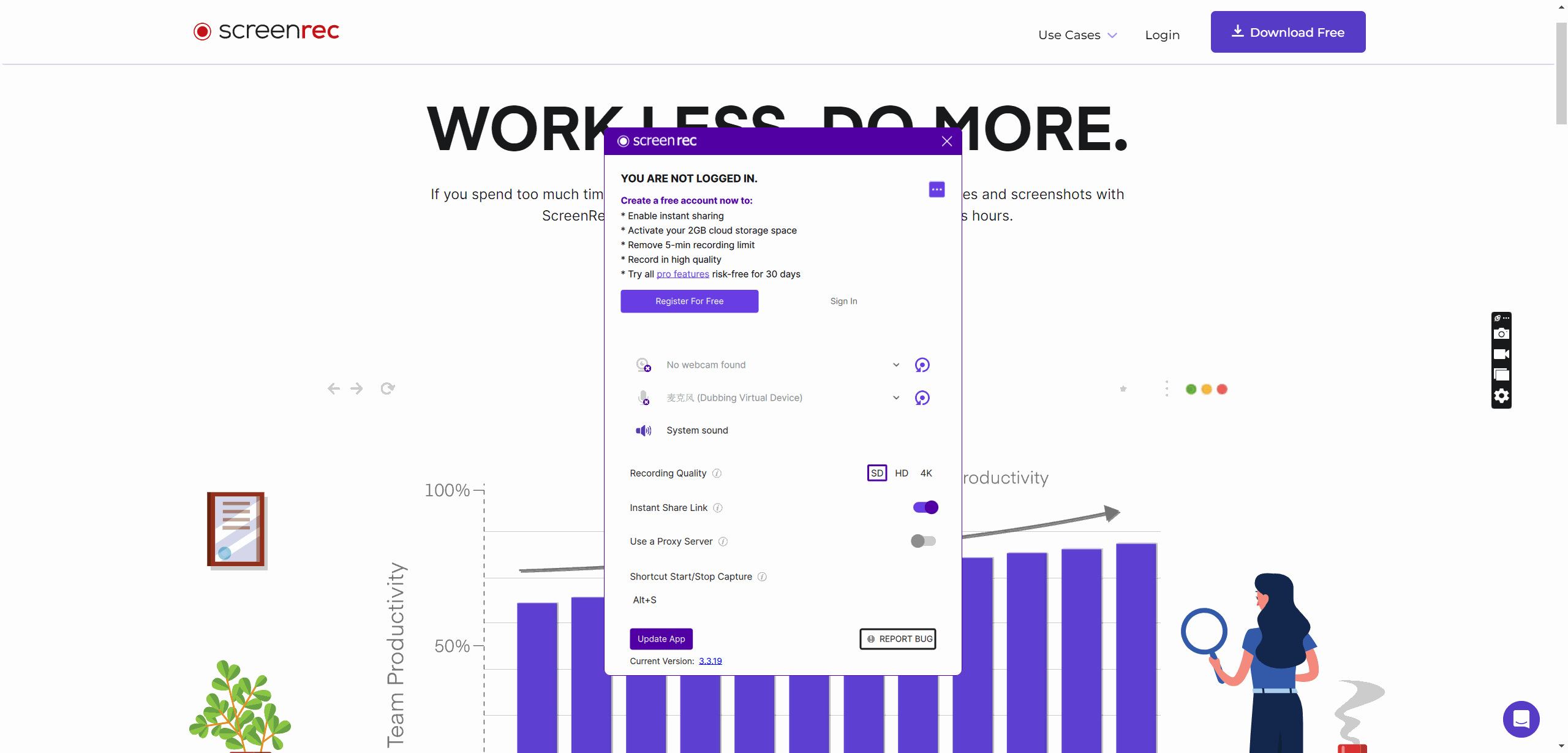
ScreenRec 支持截图、录屏、标注三种主要功能,功能较为单一。其亮点在于视频录制功能相当强大,它不仅能录制屏幕,还能录制摄像头,并能收录电脑声音、话筒语音,画质支持 SD、HD、4K,录制完后还可以调整视频倍速,并立刻创建分享链接。
支持平台
Windows、Mac、Linux
优点
- 快捷键简单
- 能录 4K 高清视频
- 附带使用教程
缺点
- 功能较少
- 录屏不能转 GIF
- 不能截长图
- 不支持中文
- 需付费才能录制 4K 视频
是否免费?
✅
提供免费版,免费版支持大部分功能,但视频录制高清度最高只到 720P 视频,充值最高等级的会员才能达到 4K。会员价格:
- 专业版按年 4 美元/月,按月 8 美元/月,可录 1080P 视频;
- 专业版按年 49 美元/月,按月 81 美元/月,可录 4K 视频。
5、OBS Studio
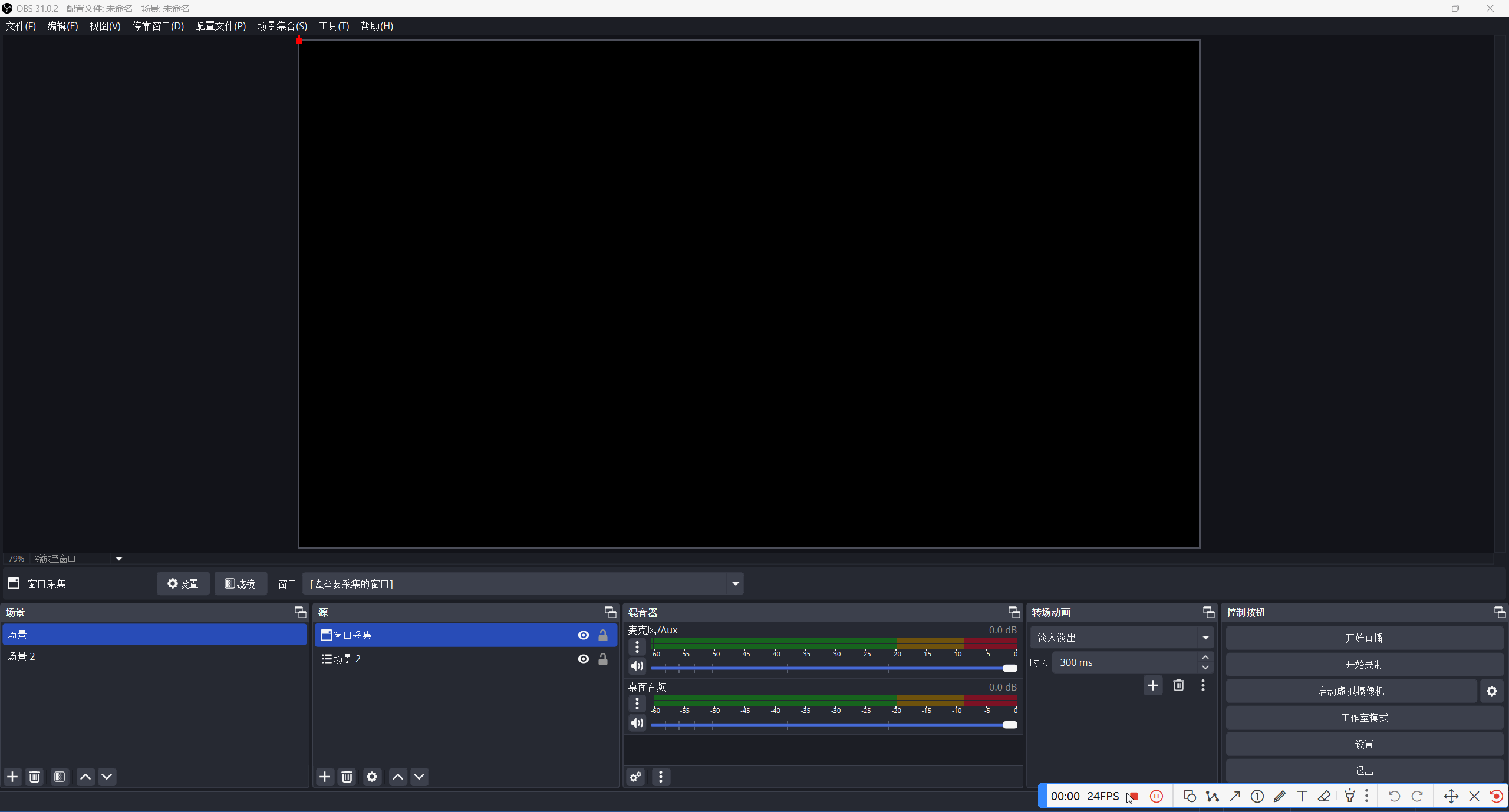
OBS Studio(Open Broadcaster Software),是一款支持 Windows、Mac 和 Linux 三种平台的功能强大且高度灵活的录屏、直播软件。OBS Studio 具备高性能的实时音视频采集与混流能力,支持将窗口捕捉、图像、文字、浏览器窗口、摄像头、采集卡等多种来源组合为丰富的画面布局。
用户可以创建无限数量的场景,通过引人入胜的自定义转场动画在创建的视口中实现无缝切换,以达到自然且专业的直播效果。OBS Studio 提供“演播室模式”,在正式直播前可以预览并调整场景,确保最终画面万无一失。还可以通过“多画面视图”功能,同时监控多达 8 个场景,可一键预览或切换,满足多场景调度需求。软件内置强大的音频混音器,为每个音源提供独立调控,支持降噪、噪声门、增益等效果,还兼容 VST 插件,音频处理专业而细致。OBS Studio 内几乎所有操作都可以设置快捷键,包括开始/停止直播、静音、场景切换等,让用户在直播时操作更流畅高效。
OBS Studio 的界面采用模块化设计,支持拖拽重排、自由布局,用户还可以将每个面板单独弹出到独立窗口,打造个性化的工作空间。新手可快速上手,若不习惯官方设置的快捷键,也可以在设置中找到大部分功能的快捷键更改选项。
支持平台
Windows、Mac、Linux
优点
- 直播、录屏专业度极高
- 功能丰富而强大,可以秒杀一众录屏软件
- 开源免费使用,无广告
- 兼容性强,三系统通用
缺点
- 界面复杂,需仔细看官网教程才能上手,教程地址:https://obsproject.com/kb/
是否免费?
✅
免费下载、免费更新。
6、Captura
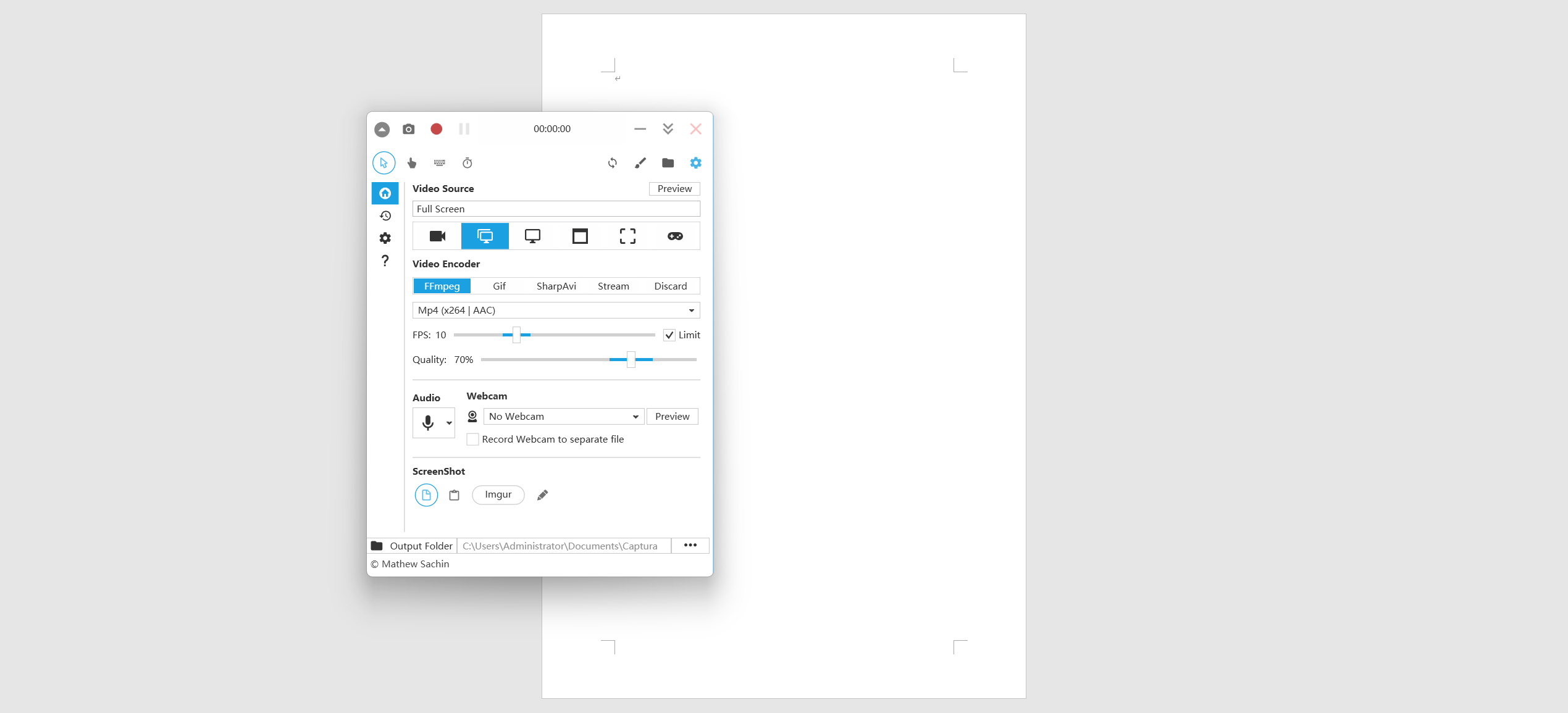
Captura 是一款专为 Windows 平台开发的开源录屏工具。该软件支持录制屏幕上任意区域的视频和摄像头画面,可制作画中画效果;在录制电脑屏幕时用户可选择是否显示鼠标;并且支持同时收录系统声音(如鼠标、键盘、计时器等声音),以及麦克风声音;录制的视频可以 AVI、MP4 和 GIF 等格式输出,适合用来制作教程或演示视频。软件提供可自定义的快捷键,提升操作效率,并支持命令行模式,适合批量处理或自动化任务。Captura 提供多语言界面,适应不同用户的使用习惯,不过没有中文。
支持平台
Windows、Mac、Linux、bsd、Solaris
优点
- 简单易用
- 免费开源
- 多格式输出
- 兼容性极强
缺点
- 安装可选多语言,但是没有中文
是否免费?
✅
免费下载、免费更新。
结语
本次推荐的软件适合不同专业度的朋友使用,无论你是想进行专业的游戏实况直播,还是只需要录制简单的视频分享到社交平台上,都能在本篇文章中找到合适的软件。
© 版权声明
文章版权归作者所有,未经允许请勿转载。
相关文章

暂无评论...